2006年に発売されたPS3。互換性がなく、PS4やPS5ではPS3のゲームがプレイできないので現在も根強い人気があります。
しかし、20年近く前に発売されたため「もう必要ないから売りたい!」と思われる方も多いのではないでしょうか?
売るときに必ずしておきたいのが「データの初期化」です。
そこで本記事では、認証解除から初期化までの手順を説明します。
PS3の初期化には3つの種類がありますが、種類ごとに違いを解説し、初期化の手順も画像付きで解説しているので誰でも簡単にPS3のデータの初期化を行えますよ。
この記事を参考にしてPS3のデータを初期化し、安全に買取に出しましょう。
もくじ
PS3の3種類の初期化方法

初期化する方法は[設定の初期化][データの初期化(フォーマットユーティリティ)][出荷状態に戻す初期化(PS3の初期化)]の3種類あり、それぞれ以下のものが初期化されます。
設定の初期化
「設定」 → 「初期化」 → 「設定を初期値に戻す」の順に選択する「設定の初期化」で初期化される内容は以下の通りです。
- PSNのサインイン情報(自動サインインの設定 / サインインID / パスワード)
- Edy Viewer
- ゲーム設定
- ビデオ設定
- ミュージック設定
- チャット設定
- テーマ設定
- 本体設定
- 日付と時刻設定
- 周辺機器設定
- プリンター設定
- ディスプレイ設定
- サウンド設定
- セキュリティー設定
- リモートプレイ設定
- ネットワーク設定
- ブラウザの各種設定(ブックマークなど)
この方法はデータを削除するわけではなく、あくまで設定を初期化するだけなので、システムソフトウェアや本体ストレージに保存されたデ ータは初期化されません。
買取に出す場合は設定の初期化ではなく、PS3を購入当時に戻す「PS3の初期化手順」で完全にデータを初期化する必要があります。
データの初期化(フォーマットユーティリティ)
[設定]→[本体設定]→[フォーマットユーティリティー]を選択するフォーマットユーティリティとは、本体ストレージを消去するもので、フォーマットすると本体ストレージに入っているすべてのデータが削除されます。
また、フォーマットユーティリティーには「クイックフォーマット」・「フルフォーマット」の2種類あります。
- クイックフォーマット → 必要最低限の処理でHDD上のデータを消去
- フルフォーマット → HDDのデータを完全に消去
クイックフォーマットの場合、特殊なツールを使えばデータが復元される可能性があります。
こちらは主にデータ移行の際に使用するので、買取に出すなど、PS3本体を手放す際はHDDのデータを完全に消去する「フルフォーマット」を使用してください。
またフォーマットユーティリティは、現在の設定を残して本体ストレージのデータのみを削除する方法です。PS3の初期化ではないので、購入当時の状態に戻すには「PS3の初期化手順」を参考に、データの初期化を行ってください。
出荷状態に戻す初期化(PS3の初期化)
[設定]→[本体設定]→[PS3の初期化]を選択すると、全てのデータを完全に初期化できます。
PS3初期化の際に「フルフォーマット」か「クイックフォーマット」を選ぶことができます。
こちらもフォーマットユーティリティ同様、買取に出す際はデータ復元不可の「フルフォーマット」を選択しましょう。
PS3の初期化手順
そもそも、なぜ初期化が必要なのでしょうか?
いくつか理由はありますが、一番大きな理由としては、「個人情報の流出を防ぐため」です。
PS3を買取、処分するにあたり生年月日の情報やクレジットカード情報などが残っていると、流出して悪用されてしまう可能性がゼロではありません。
それを防ぐためにも初期化が必要になります。
機器の認証を解除
PS3を初期化するに当たって、まずは機器認証の解除が必要です。
PS3には画像やダウンロードゲームなどのコンテンツの著作権を保護するために、ゲームソフトや利用できる台数に 制限がかけられています。
また、機器認証の制限をかけていないとデータを移行できなかったり個人情報が漏れてしまいます。
販売元であるSONYと消費者であるユーザーの双方を守るために機器認証がかけられているというわけですね。
しかし、この機器認証を解除しないとデータを初期化できません。
解除の方法は、まずはじめにPS3をインターネットに接続し、PlayStation Networkにサインインします。
次に、「PlayStation™Network」→「アカウント管理」→「機器認証」→「PS3™」の順に選択してください。
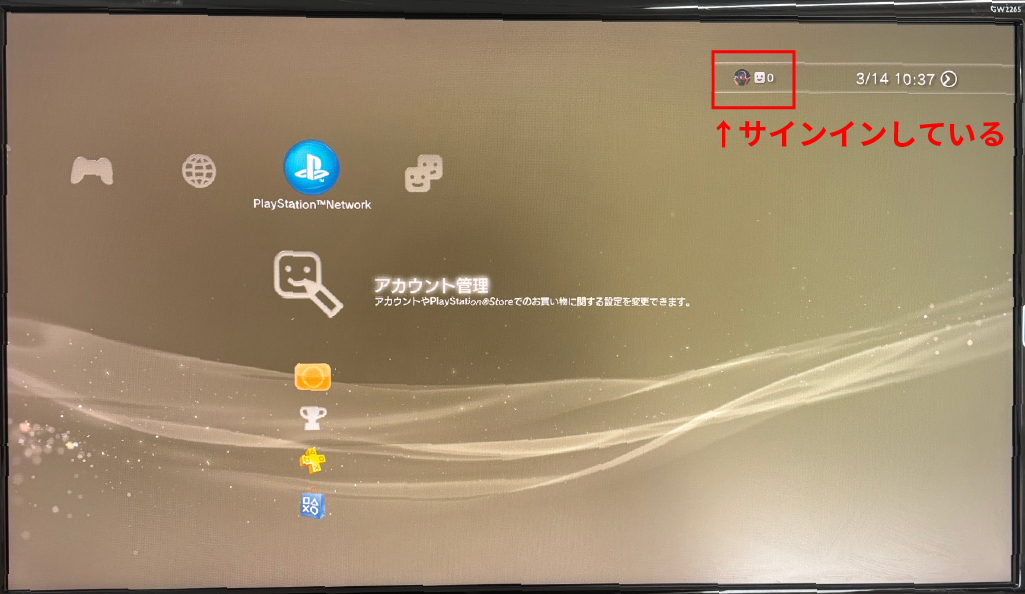
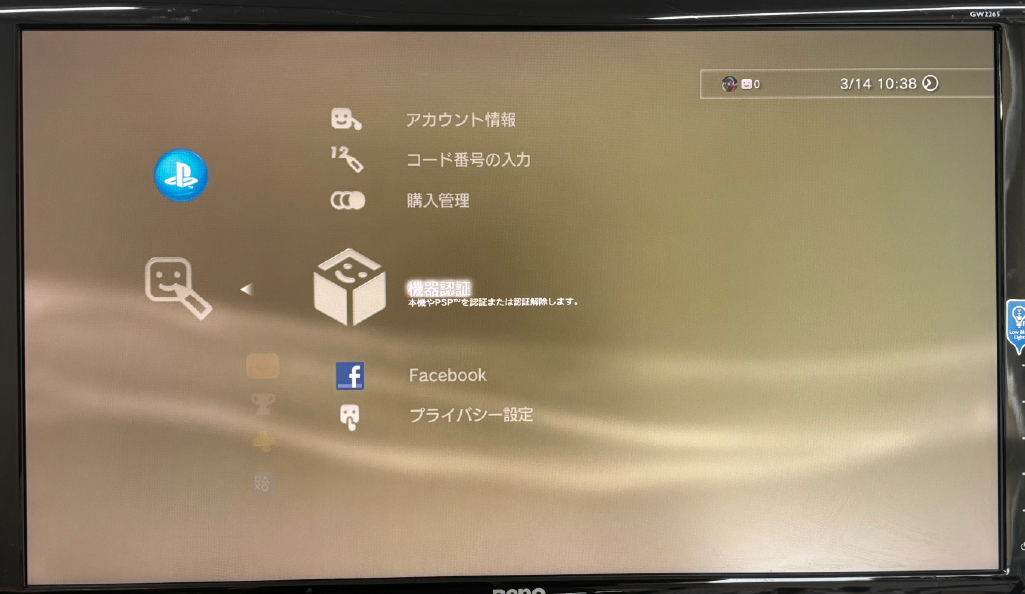
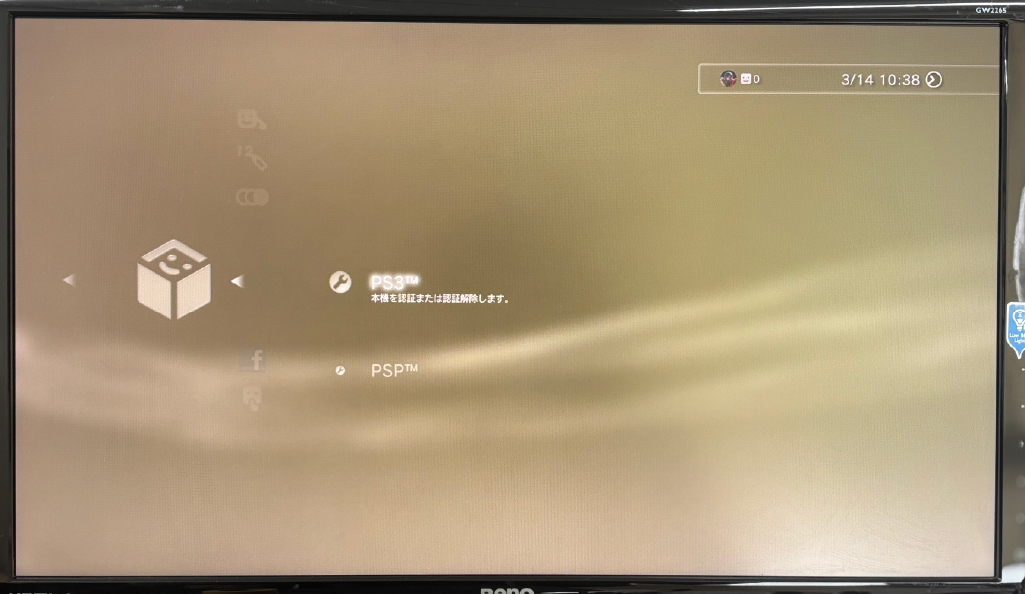
「PS3™」を選択すると、「ご利用になるコンテンツの種類を選択してください。」と聞かれます。
ゲーム・ビデオそれぞれ機器認証を解除する必要があるので、まずは「ゲーム」を選択しましょう。(ゲーム・ビデオの順番はどちらでも構いません。)

ゲームを選択後、「認証を解除する」を選択します。「認証解除が完了しました。」と表示されれば機器認証の解除は完了です。
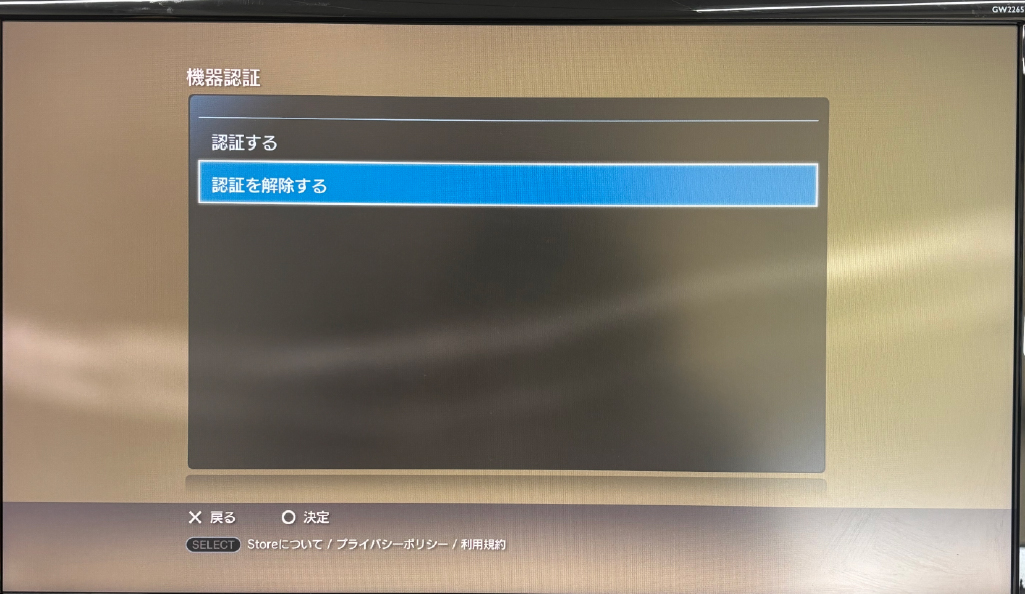
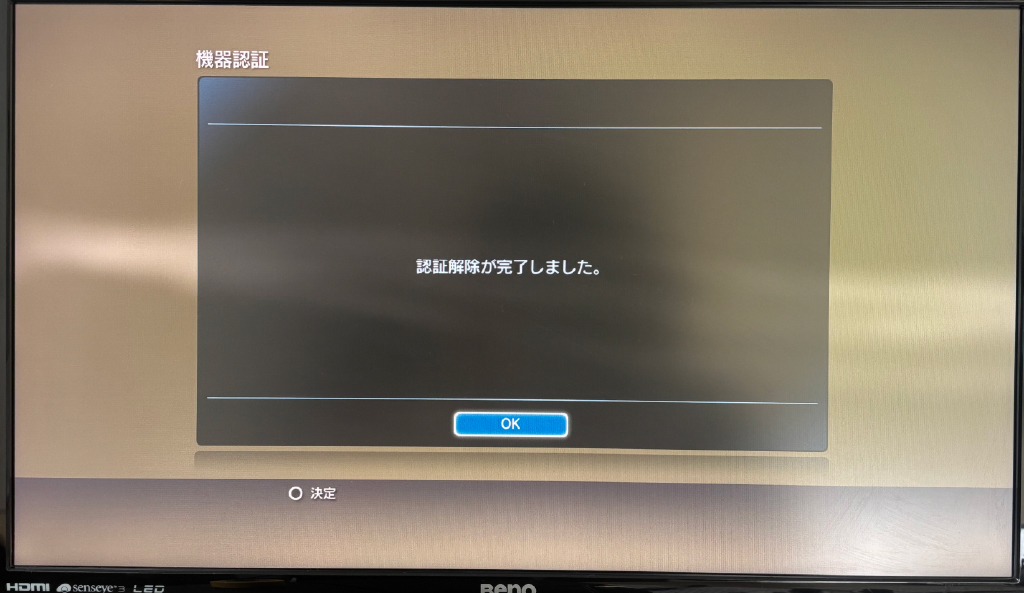
その後、「ビデオ」を選択し、ゲーム同様機器認証を解除します。
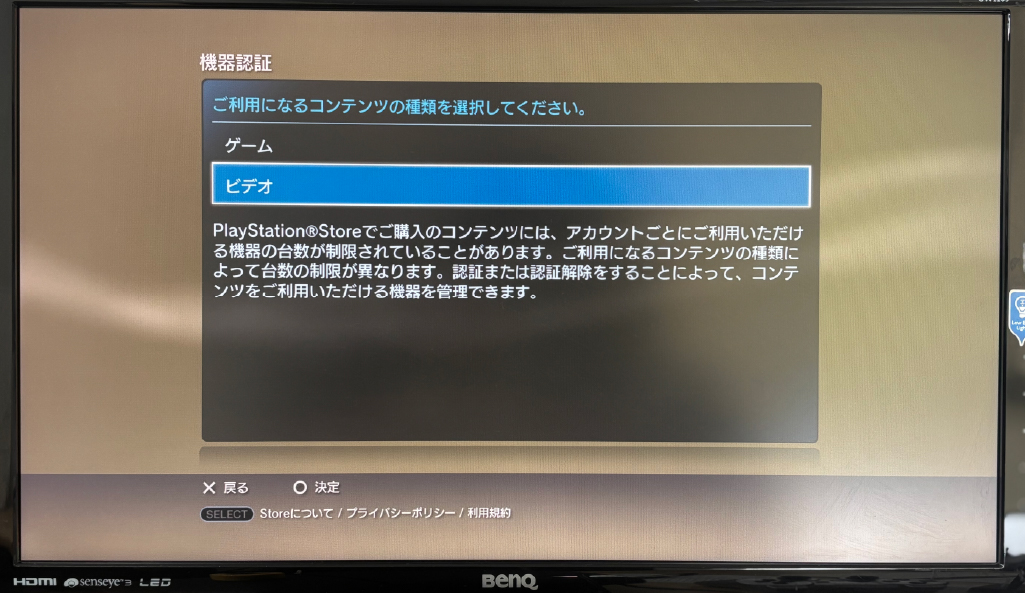

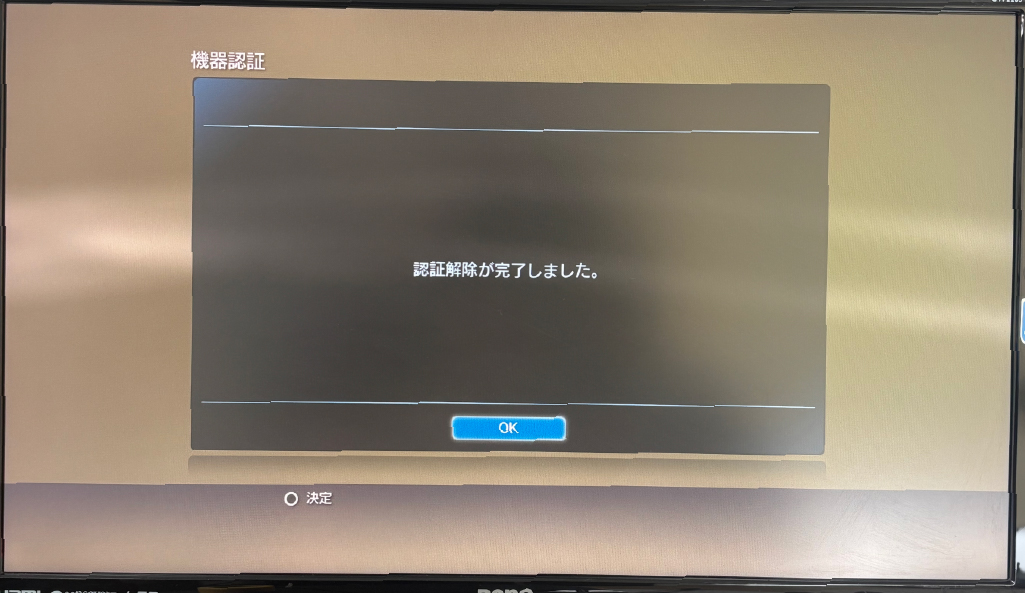
これで、機器認証の解除は完了です。
本体の初期化
機器の認証が解除できたら、本体の初期化を行います。一度初期化してしまうと元に戻せないので、必要であれば事前にバックアップをとっておいてください。
まずはじめに「設定」→「本体設定」を選択します。
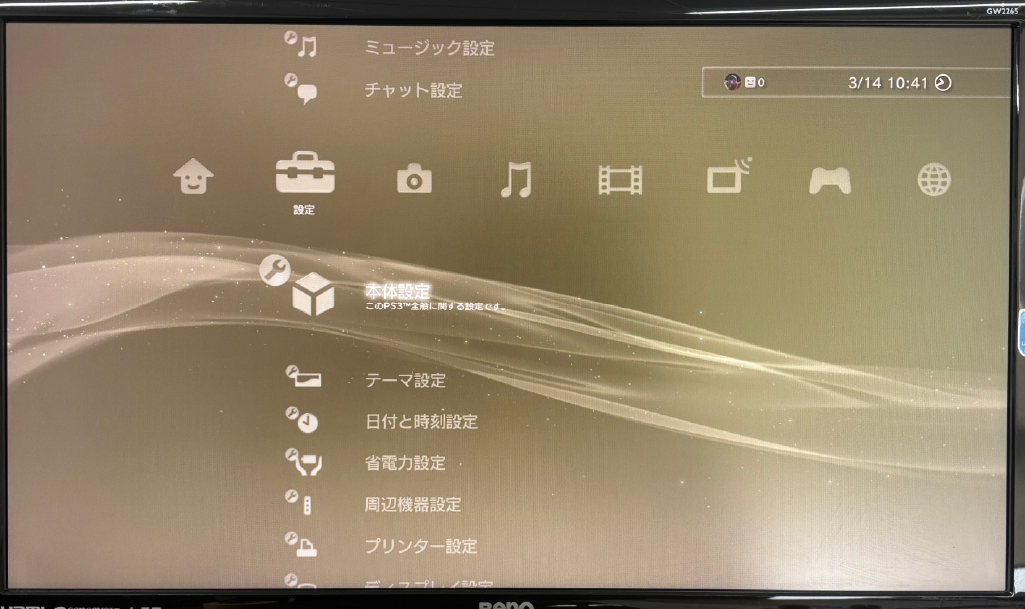
その後、「PS3™の初期化」を選択します。
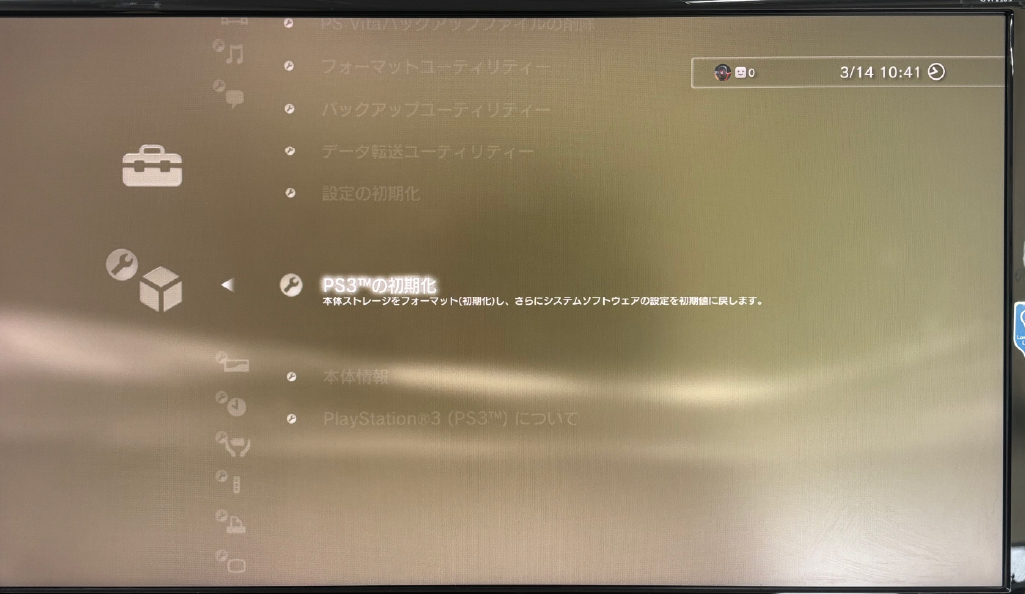
「PS3™の初期化」を選択すると、「本当にPS3™を初期化しますか?」と聞かれます。
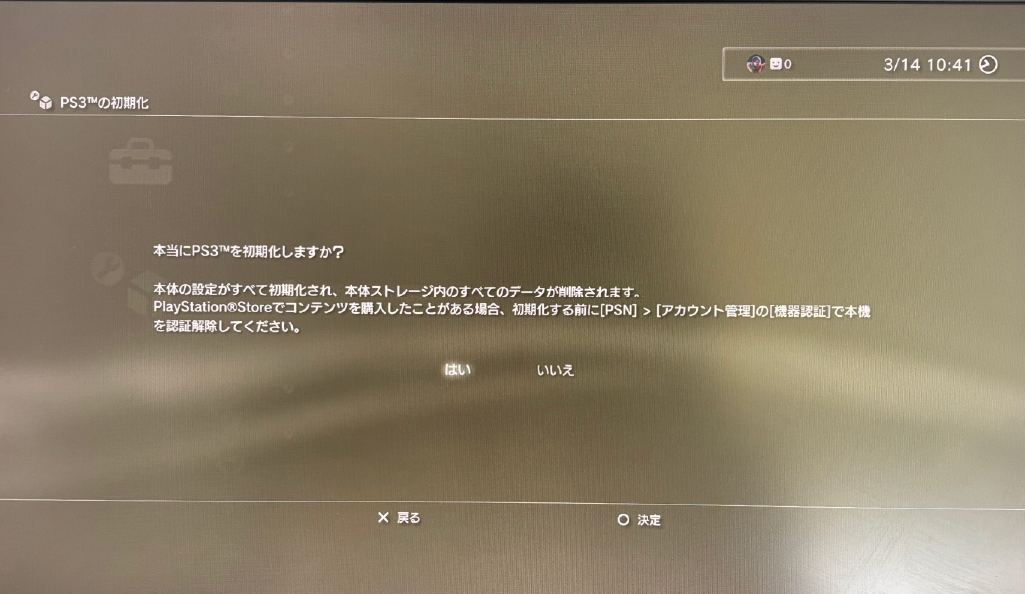
問題がなければ「はい」を選択してください。
「はい」を選択すると、フォーマット方法を選択する画面に移ります。
完全にデータを削除する「フルフォーマット」を選択してください。
最後に「本当によろしいですか?」と念を押されます。
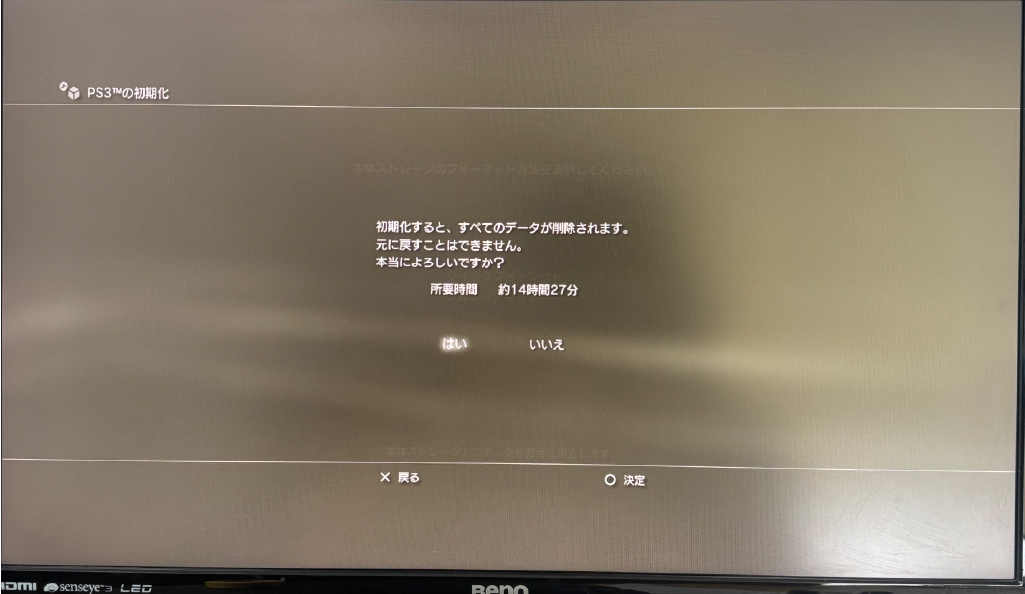
「はい」を選択し、初期化をはじめてください。
※PS3のデータを完全に初期化するのに数時間かかる場合がありますが、データの初期化中は絶対に電源を切らないようにしてください。
検証:実際に初期化にかかる時間を測ってみた
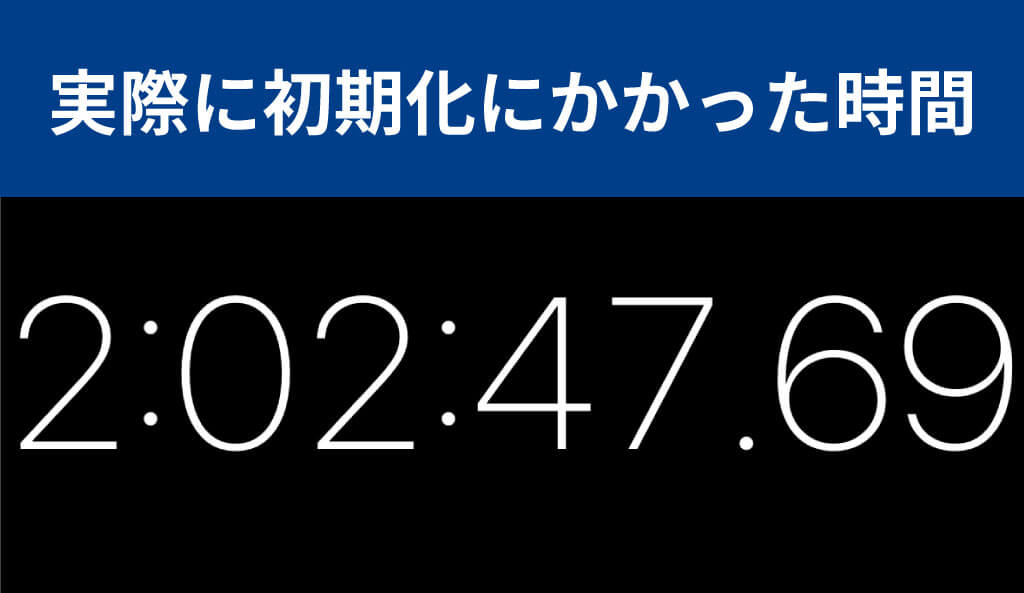
表示された画面には「所要時間 約14時間27分」と書かれていましたが、実際に初期化にかかった時間を測ってみると約2時間で完了し、表示時間よりも約12時間30分短い時間で完了しました。
PS3の初期化についてよくある質問・注意点
PS3を初期化するにあたり、よくある質問と注意点をご紹介します。
初期化する際に行き詰まったところが出てきたら参考にしてください。
機器認証の解除を忘れてしまったのですがどうすればいいですか?
WebからPlayStation Networkにサインインして一括解除を行えば解除できます。
まずはじめにWebでPlayStation Networkにサインインし、「その他の設定」欄の「機器の管理」を選択します。

次に、「PlayStation本体」を選択します。
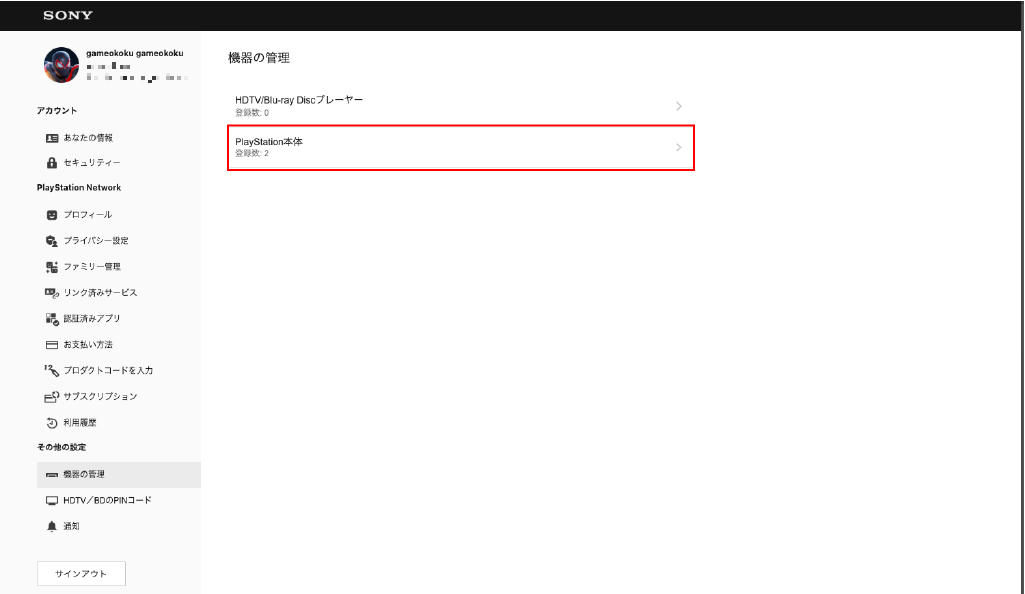
その後、「すべての機器を登録解除」を選択します。
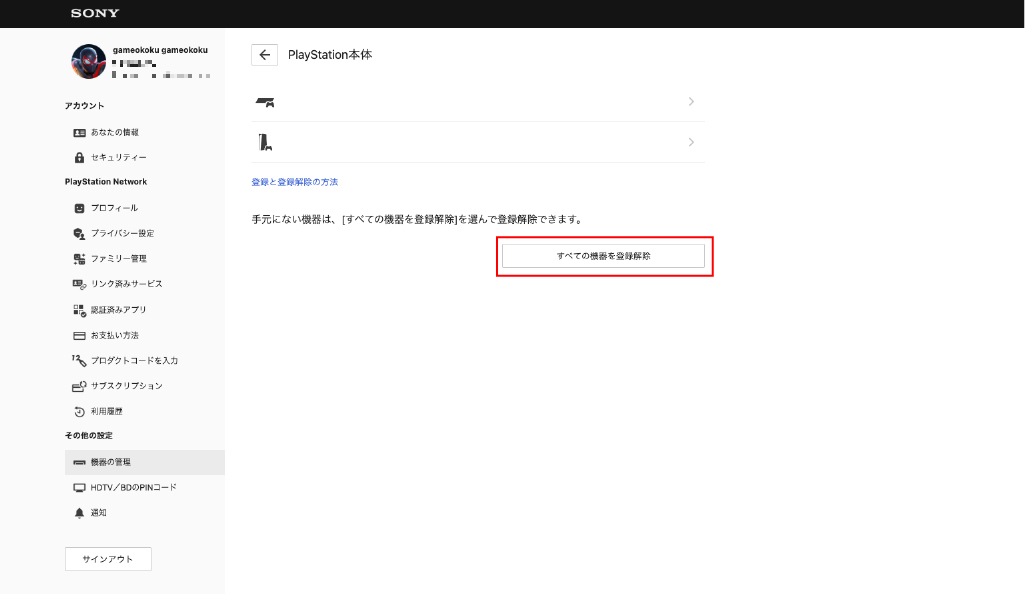
最後に「はい」を選択します。
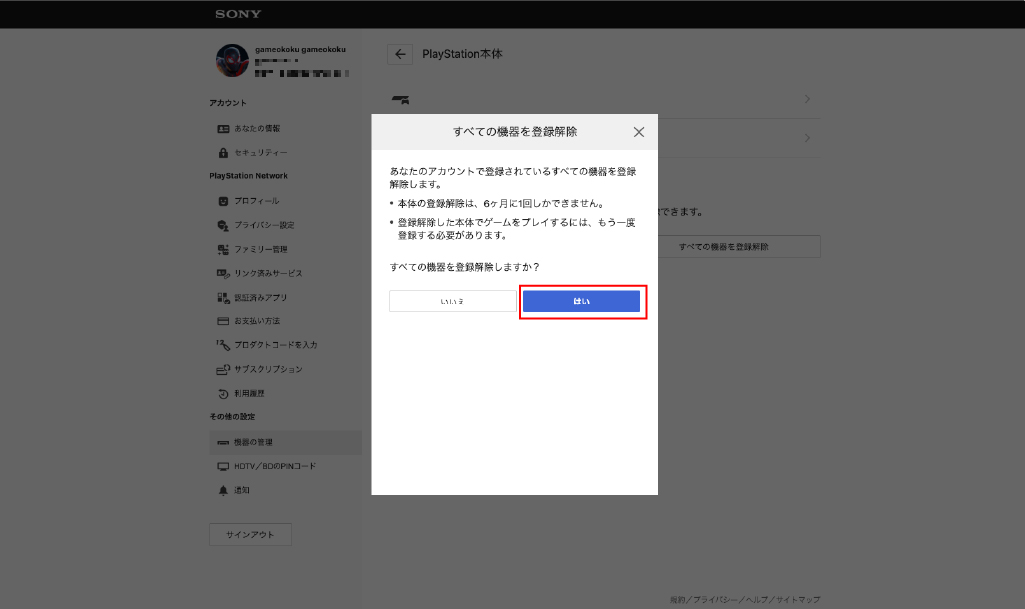
これで、機器認証が解除されます。データ初期化の際に機器認証の解除を忘れた場合は参考にしてみてください。
トロフィー情報はアカウントに同期しておく
トロフィー情報は自動で引き継がれません。
そのため、データを削除する前にPlayStation Networkにサインインして手動で同期しておく必要があります。
PlayStation Networkにサインインした状態で「PlayStation™Network」→「トロフィーコレクション」を選択すると、トロフィー情報が同期されます。
まとめ:PS3を買取に出す際は初期化を忘れずに!
PS3の初期化を画像付きで解説しました。
最後に手順をまとめると、以下のとおりです。
- PlayStation Networkにサインインする
- PS3のゲーム・ビデオの機器認証それぞれを外す
- 本体設定からデータの初期化を行う
この手順をしっかり踏まえて、買取に出す際は初期化してくださいね。
ゲーム王国では初期化が終わったPS3を高価買取。さらに、初めてご利用いただいた方は「買取価格10%UPキャンペーン」も実施中です。ぜひご利用ください!








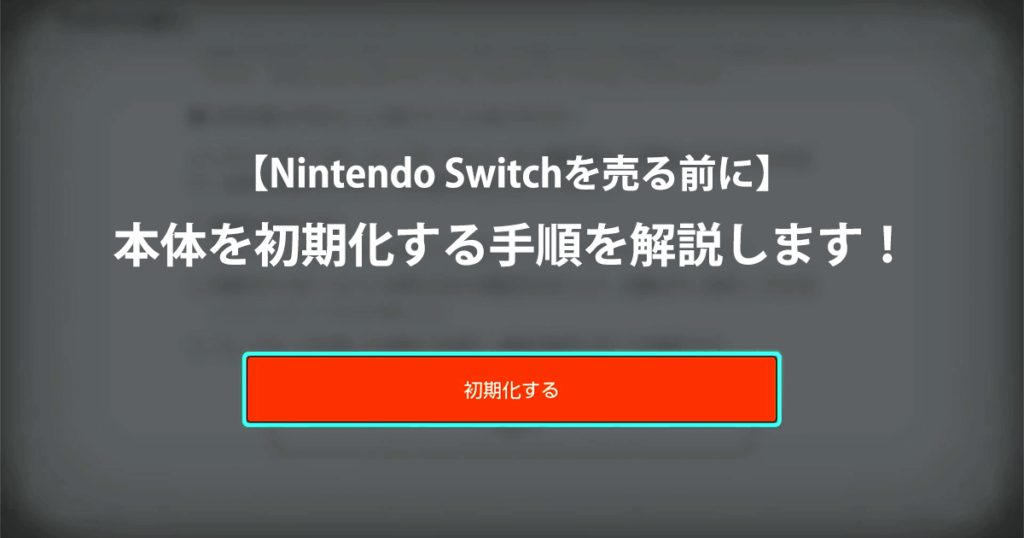
-1024x538.jpg)


